Force Touch izleme dörtgenini kullanma
Force Touch izleme dörtgeni, özellikleri ve nasıl kullanılacağı hakkında bilgi edinin.
Force Touch izleme dörtgeniyle kuvvetli tıklama
Force Touch izleme dörtgeni, izleme dörtgenine basıp ardından daha fazla basınç uygulayarak bastırarak tıklama yapmanıza olanak sağlar. Bu özellik, Mac'inizdeki pek çok uygulamada ve sistem özelliklerinde bulunan ek işlevlerden yararlanmanızı sağlar.
Kuvvetli tıklamayla ilgili bir video izlemek için Apple menüsü > Sistem Tercihleri'ni seçin. Ardından İzleme Dörtgeni'ni seçin, İşaret Etme ve Tıklama sekmesini tıklayıp imleci Sözlükte arama ve veri algılayıcıları onay kutusunun üzerine getirin.
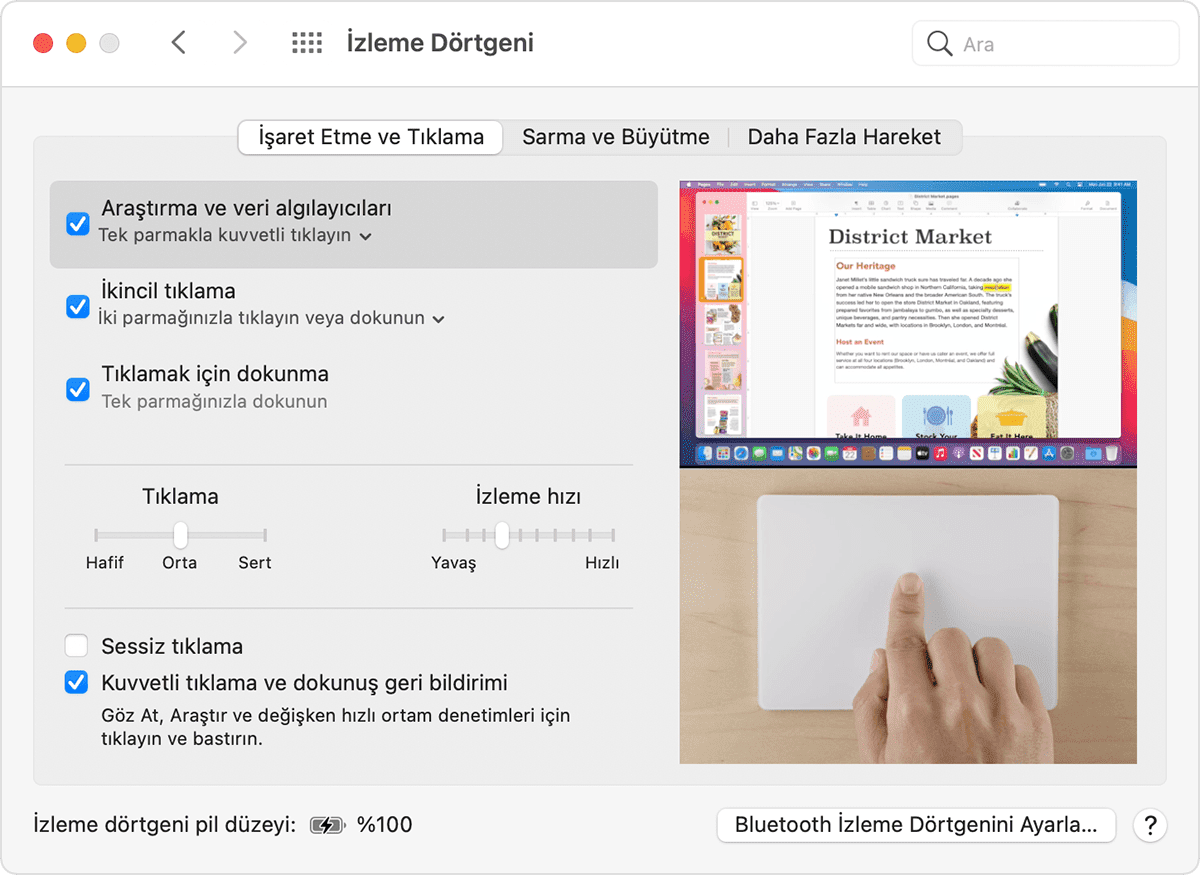
Kuvvetli tıklamayla neler yapabilirsiniz?
Kuvvetli tıklamayla yapabileceklerinizin bazı örneklerini aşağıda görebilirsiniz:
Sözlükte arama: Sözlük, Wikipedia gibi kaynaklardan metinler hakkında daha fazla bilgi edinmek için web sayfasındaki veya Mail mesajındaki metni kuvvetli tıklayın.
Adresler: Konumun Harita önizlemesini görmek için bir adresi kuvvetli tıklayın.
Etkinlikler: Takvime eklemek için tarihleri ve etkinlikleri kuvvetli tıklayın.
Uçuş numaraları: Uçuşla ilgili ayrıntıları öğrenmek için bir hava yolu uçuş numarasını kuvvetli tıklayın.
Bağlantı önizlemeleri: Web sayfasının satır içi önizlemesini görmek için Safari veya Mail uygulamasında bir bağlantıyı kuvvetli tıklayın.
Takip numaraları: Nakliye ayrıntılarını açılır bir pencerede görüntülemek için Safari ve Mail'de bir takip numarasını kuvvetli tıklayın.
Dosya simgeleri: Göz At ile bir dosya içeriğinin önizlemesini görmek için dosya simgesini kuvvetli tıklayın.
Dosya adları: Finder'daki veya masaüstünüzdeki bir dosyanın adını düzenlemek için dosyayı kuvvetli tıklayın.
Dock: Exposé Uygulaması'na erişmek için Dock'taki bir uygulama simgesini kuvvetli tıklayın.
Mail: Resim veya PDF eki içeren bir ileti oluştururken İşaretle özelliğini etkinleştirmek için eki kuvvetli tıklayın.
Mesajlar: Ayrıntıları ve ekleri görmek için kenar çubuğundaki bir yazışmayı, arkadaşınızın kişi kartını açılır pencerede görüntülemek içinse sohbet başlığındaki belirteci kuvvetli tıklayın.
Anımsatıcılar: Daha fazla ayrıntı görmek için bir anımsatıcıyı kuvvetli tıklayın.
Takvim: Daha fazla ayrıntı görmek için mevcut bir etkinliği kuvvetli tıklayın.
Harita konumları: İğne eklemek için haritadaki bir konumu kuvvetli tıklayın.
iMovie: iMovie Zaman Ekseni'nde hareketli bir harita veya dünya görüntüsü varsa, Stil menüsüne erişmek için haritayı veya dünya görüntüsünü kuvvetli tıklayın.
GarageBand: Aşağıdaki işlemler için kuvvetli tıklamayı kullanabilirsiniz.
Bir bölgeyi yeniden adlandırmak için kuvvetli tıklayın
Piyano Rulo Düzenleyici veya Partisyon Düzenleyici'de bir notayı silmek için notayı kuvvetli tıklayın
Boş bir MIDI bölgesi oluşturmak için yazılım müzik aleti izi alanında boş bir alanı kuvvetli tıklayın
Drummer bölgesi oluşturmak için Drummer izi alanında boş bir alanı kuvvetli tıklayın
Ses dosyası eklemek için Ses izi alanında boş bir alanı kuvvetli tıklayın
Piyano Rulo Düzenleyici veya Partisyon Düzenleyici'de nota eklemek için boş bir bölümü kuvvetli tıklayın
Bölge sınırlarına otomasyon noktaları eklemek için bölgenin otomasyon alanını kuvvetli tıklayın
Zaman eksenini yakınlaştırmak için bir bölgeyi sürüklerken kuvvetli tıklayın
Yeni İz sorgu kutusunu açmak için en son iz başlığının altındaki alanı kuvvetli tıklayın
Diğer Force Touch izleme dörtgeni özellikleri
QuickTime ve iMovie: Hızlı ileri sarma ve geri sarma düğmelerine farklı şekilde basınç uygulayabilirsiniz.
iMovie: Bir video klibi sonuna kadar sürüklediğinizde, klibin sonuna geldiğinizi belirten bir geri bildirim alırsınız.
Spotlight: Spotlight arama çubuğunu standart yatay veya dikey konumuna geri taşıdığınızda bir basınç hissedersiniz.
Önizleme: Şekil, metin ve diğer işaretleme öğelerini birbirleriyle hizaladığınızda bir basınç hissedersiniz.
Fotoğrafları ilerletme: Bir Albüm veya Andaki Fotoğrafları ilerletirken, daha hızlı ilerlemek için ek baskı uygulayabilirsiniz.
Fotoğrafları döndürme: Fotoğraflar'da Kırp'ı seçip bir fotoğrafı döndürürken, döndürme açısı sıfıra geldiğinde bir basınç hissedersiniz.
GarageBand: Aşağıdaki işlemleri yaptığınızda Force Touch izleme dörtgeninizden geri bildirim aldığınızı hissedersiniz.
İz Ses Yüksekliği sürgüsünü 0 dB konumuna getirme
İz Pan düğmesini merkez konumuna kaydırma
İzleri yeni bir bırakma konumuna yeniden sıralama
Pencere kenarlıklarını pencerelerin görüntülendiği/yok olduğu noktaya taşıma
İz Başlığı kenarlıklarını başlık öğelerinin görüntülendiği/yok olduğu noktaya taşıma
Ana uygulama penceresini Denetim Düğmeleri'nin görüntülendiği/yok olduğu noktaya taşıma
İzleme dörtgeni ayarlarını değiştirme
İzleme dörtgeninizi tıklamak için uyguladığınız basıncı ayarlarken bu adımları izleyin.
Apple menüsü > Sistem Tercihleri'ni seçin.
İzleme Dörtgeni'ni tıklayın.
"İşaret Etme ve Tıklama" sekmesini tıklayın.
Tıklama sürgüsünü bulun ve sürgüyü tercihinize göre ayarlayın. Tıklama basıncı ayarıyla tıklama sesinin değiştiğini unutmayın.
Kuvvetli tıklamayı kapatmak için "Kuvvetli tıklama ve dokunuş geri bildirimi" onay kutusundaki seçimi kaldırın. Bu, İzleme dörtgeni tercihleri bölmesinde açıklanan işlevselliği devre dışı bırakır.
Kuvvetli tıklamayla yapabileceklerinizin birkaçı sadece "Tek parmakla kuvvetli tıklayın" özelliği etkinse çalışır. "Araştırma ve veri algılayıcıları" altındaki "İşaret Etme ve Tıklama" sekmesinde bu özelliği etkinleştirebilir veya devre dışı bırakabilirsiniz.
Bazı Mac dizüstü bilgisayarlarda Sessiz tıklama özelliğini seçerek izleme dörtgeninizin tıklama sesini kapatabilirsiniz.
Tıklama yapabilmesi için, Force Touch izleme dörtgeninde güç olması gerekir
Force Touch izleme dörtgeniniz, dokunuş geri bildirimi (tıklamalar gibi) sağlamak için güce ihtiyaç duyduğundan, kapalı olduğunda tıklama yapmaz. Bu durum, Mac dizüstü bilgisayarlarda yerleşik olarak bulunan Force Touch izleme dörtgenlerinin yanı sıra Magic Trackpad için de geçerlidir.
Daha fazla yardıma mı ihtiyacınız var?
Bize olup bitenler hakkında daha fazla bilgi verirseniz bir sonraki adımda neler yapabileceğinizi önerebiliriz.
